Jeżeli nie wiesz, jak usunąć konto w serwisie Snapchat - dobrze trafiłeś. Z tego poradnika dowiesz się, jak skasować swoje konto z poziomu aplikacji w telefonie lub tablecie. Niezależnie od systemu (Android, iPhone). Zapraszamy do zapoznania się z naszą metodą.
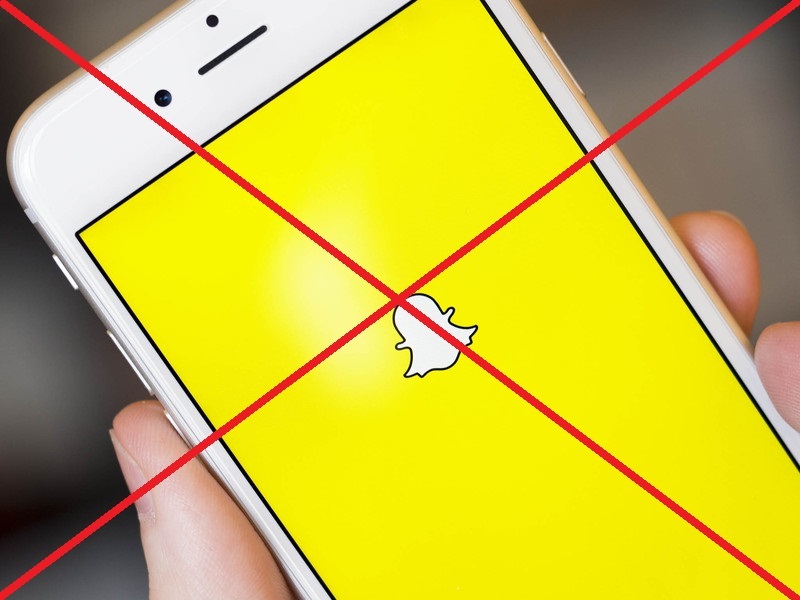
Snapchat to dzisiaj najszybciej chyba rozwijający się serwis społecznościowy. Nowe funkcje i rozwiązania przyciągają kolejnych użytkowników do tego narzędzia umożliwiającego przesyłanie sobie zdjęć i filmików wideo. Pewnie niejedna z osób, które założyły sobie konto na Snapchacie, zrobiły to tylko dlatego, bo nurtowało je pytanie - co to jest Snapchat?
Jeżeli jednak dość mamy korzystania z serwisu Snapchat i chcielibyśmy pozbyć się go z telefonu - możemy to osiągnąć w prosty sposób. Z tego poradnika dowiesz się, jak skasować konto Snapchat oraz jak usunąć aplikację Snapchat ze swojego telefonu czy też tabletu. A także w komputerze. Zapraszamy do poradnika.
Usuwanie konta w aplikacji Snapchat - komputer
Zacznijmy od usuwania konta Snapchat w komputerze. Jest to chyba najszybszy sposób, jeżeli oczywiście mamy akurat dostęp do peceta. Na początek będziemy musieli zalogować się do naszego konta z poziomu strony obsługi Snapchat.
Po zalogowaniu się do naszego konta, przeniesieni zostaniemy do ekranu zarządzania swoim kontem. Jednym z ostatnich dostępnych przycisków jest ten, który nosi nazwę "Usuń konto". Oczywiście, klikamy go.
Będziemy musieli jeszcze raz wpisać hasło, a następnie zostaniemy przeniesieni do informacji, że nasze konto zostało dezaktywowane. Co to w praktyce oznacza? Dostaniemy na mail informację o wyłączeniu konta Snapchat z opcją jego odzyskania. Jeżeli przez następnych 30 dni nie zalogujemy się na swoje konto, rzeczywiście zniknie ono ze Snapchata. Jeżeli zalogujemy się - cały proces dezaktywacji zostanie wstrzymany.
Kasowanie konta Snapchat - smartfon
Przejdźmy teraz do tego samego procesu kasowania konta, tyle że z poziomu urządzenia mobilnego. Nie ma znaczenia, czy korzystamy ze smartfona, tabletu, Androida czy iPhone. We wszystkich urządzeniach proces wygląda tak samo. A zatem, otwieramy na początek Snapachata.
Następnie, z poziomu widoku naszego profilu stukamy palcem ikonę koła zębatego - w prawym górnym rogu ekranu. Przeniesie nas ona do Ustawień aplikacji. Tutaj w sekcji "Więcej informacji" otwieramy zakładkę, która nosi nazwę "Wsparcie". Przeniesie nas ona do ekranu kasowania konta Snapchat.
Po przejściu do "Wsparcia" otwieramy zakładkę o nazwie "Learning the Basics", a następnie "Account Settings". Teraz, z poziomu "Account Settings" przenosimy się do zakładki "Delete an Account". A zatem, cała ścieżka w aplikacji Snapchat wygląda tak:
Ustawienia > Wsparcie > Learning the Basics > Account Settings > Delete an Account
Tutaj będziemy musieli ponownie wpisać hasło i wcisnąć przycisk "Continue" u dołu ekranu. Tak samo jak w przypadku usuwania konta z poziomu przeglądarki internetowej, tutaj również po potwierdzeniu otrzymujemy informację o 30-dniowym okresie usuwania konta.
Usuwanie aplikacji Snapchat / wylogowanie się
Dobrze jest teraz wylogować się ze Snapchata lub całkowicie usunąć aplikację z telefonu/tabletu. Wylogować możemy się również z poziomu Ustawień wewnątrz aplikacji Snapchat. Wystarczy w Ustawieniach przesunąć palcem na sam koniec listy, gdzie znajduje się pozycja o nazwie "Wyloguj się". Po wciśnięciu potwierdzenia zostaniemy pomyślnie wylogowani ze Snapchata. Natomiast jeżeli chodzi o usuwanie aplikacji, to wszystko zależy od systemu mobilnego, z którego korzystamy w naszym smartfonie lub innym urządzeniu mobilnym.
W przypadku Androida przechodzimy do Ustawień, gdzie z poziomu Menedżera aplikacji usuwamy aplikację Snapchat. W przypadku iPhona - wciskamy dłużej ikonę Snapchata, a kiedy zacznie drgać na ekranie, stukamy palcem znaczek X w lewym górnym rogu ikony aplikacji.
To wszystko. Teraz trzeba tylko pilnować, abyśmy nie korzystali ze Snapchata i nie logowali się do konta przez następny miesiąc. Jeżeli uda nam się to osiągnąć, nasze konto zostanie trwale usunięte z serwerów Snapchat. Powinno to dotyczyć również wszystkich danych - zdjęć i chatów - które wysyłaliśmy z poziomu tego narzędzia naszym znajomym i przyjaciołom.
Jeżeli jednak było coś niejasnego w powyższymporadniku lub jeżeli macie dodatkowe pytania - śmiało, wpisujcie je w komentarzach. Będziemy na bieżąco monitorować wszystkiezgłoszenia i odpowiadaćtak szybko jak tylko jest to możliwe.
